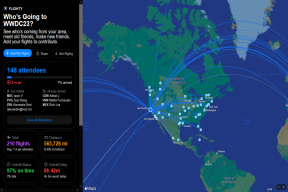Corrigir ARK - Incapaz de consultar informações do servidor para convite
Miscelânea / / November 28, 2021
ARK: Survival Evolved foi desenvolvido pelo Studio Wildcard em associação com Instinct Games, Virtual Basement e Efecto Studios. É um jogo de aventura onde você terá que sobreviver em uma ilha entre dinossauros gigantes e outros animais pré-históricos e desastres naturais. Foi lançado em agosto de 2017 e, desde o seu lançamento, pode ser acessado no PlayStation 4, Xbox One, Android, iOS, Nintendo Switch, Linux e Microsoft Windows. Recebeu feedback misto, mas a maioria das pessoas gosta de reproduzi-lo em seus desktops e laptops. ARK é igualmente divertido para um ou vários jogadores. Muitas vezes, quando você pede a um jogador para se juntar a você em um jogo multijogador, você pode encontrar Incapaz de consultar as informações do servidor para um convite erro. Muitos jogadores relataram que o servidores oficiais não podem ser acessados à medida que se tornam invisíveis. Uma lista vazia é exibida para o navegador do jogo, bem como para o servidor Steam oficial. Este erro impede você de ingressar nos servidores de jogo. Se você também estiver enfrentando o mesmo problema, leia nosso guia perfeito para ajudá-lo a corrigir
incapaz de consultar informações do servidor para convite problema no Windows 10 PC.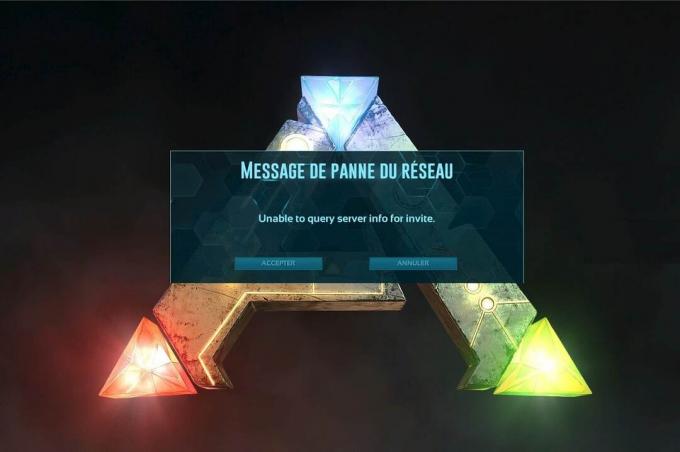
Conteúdo
- Como corrigir o ARK - Incapaz de consultar as informações do servidor para erro de convite
- Método 1: redefinir os soquetes do Windows.
- Método 2: conexão automática ao servidor do jogo
- Método 3: Redirecionar porta para seu roteador
- Método 4: verificar a integridade dos arquivos do jogo
- Método 5: junte-se usando o servidor dentro do jogo
- Método 6: desabilitar ou desinstalar antivírus de terceiros
- Método 7: Permitir ARK: Sobrevivência Evoluída por Firewall
- Método 8. Use ARK Server Hosting
- Método 9: Reinstalar o Steam
Como corrigir o ARK - Incapaz de consultar as informações do servidor para erro de convite
Existem várias razões por trás disso. No entanto, alguns motivos principais estão listados abaixo:
- Problema com Windows Sockets: o Incapaz de consultar as informações do servidor para o convite problema ocorre devido a problemas de conectividade com Windows Sockets. Portanto, reiniciá-los deve ajudar.
- Falha de conexão automática: Se o recurso de conexão automática não estiver habilitado no jogo, este erro será acionado em seu dispositivo.
- Indisponibilidade da porta: Se você tiver várias portas em seu sistema envolvidas com outros programas, o referido problema surge. Você deve desbloquear algumas portas essenciais para serem usadas pelo jogo. As configurações da Internet também precisam ser ajustadas de acordo.
- Conflito com antivírus de terceiros: Alguns softwares antivírus de terceiros evitam que programas potencialmente prejudiciais sejam acessados em seu sistema. No entanto, em alguns casos, os aplicativos confiáveis também são bloqueados, levando a incapaz de consultar as informações do servidor para um convite edição.
- Problemas com o Firewall do Windows: O Firewall do Windows é um aplicativo embutido nos sistemas Windows que atua como um filtro. Ele verifica todas as informações recebidas online e bloqueia os dados não seguros, mas também pode causar isso.
Siga os métodos mencionados abaixo, um por um, até encontrar uma solução para o problema.
Método 1: Redefinir Windows Sockets
A causa raiz primária por trás desse problema é um catálogo Winsock com defeito. Portanto, este catálogo precisa ser redefinido para suas configurações originais, da seguinte maneira:
1. Modelo cmd no Pesquisa do Windows barra e clique em Executar como administrador lançar Prompt de comando com privilégios administrativos.
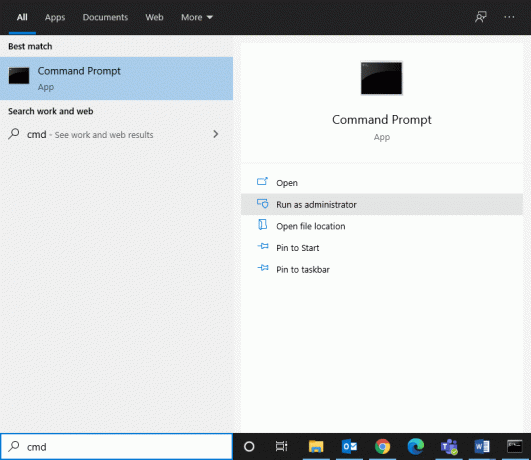
2. Modelo netsh winsock reset e acertar Digitar, como mostrado.
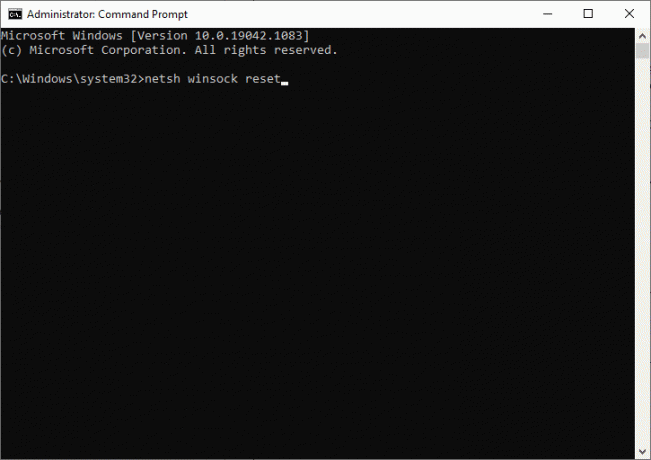
3. Aguarde até que o processo de redefinição dos Windows Sockets seja concluído e um Mensagem de confirmação aparecer.
Método 2: conexão automática ao servidor do jogo
Usando a opção Iniciar, você pode se conectar ao seu servidor favorito automaticamente e evitar ARK não é possível consultar informações do servidor para problema de convite. Por exemplo, se o seu servidor mudou para um novo endereço IP ou está enfrentando problemas de conectividade com o servidor atual, você pode removê-lo e conectar-se a um novo servidor. Siga as etapas fornecidas para implementar essa mudança de servidor usando a opção Iniciar:
1. Procurar Vapor no Pesquisa do Windows barra para iniciá-lo, como mostrado.

2. Mudar para o BIBLIOTECA guia, conforme destacado.

3. Clique com o botão direito em ARK: Survival Evolved e selecione o Propriedades opção no menu pop-up de contexto.
4. Debaixo de EM GERAL guia, selecione DEFINIR OPÇÕES DE LANÇAMENTO..., conforme descrito abaixo.
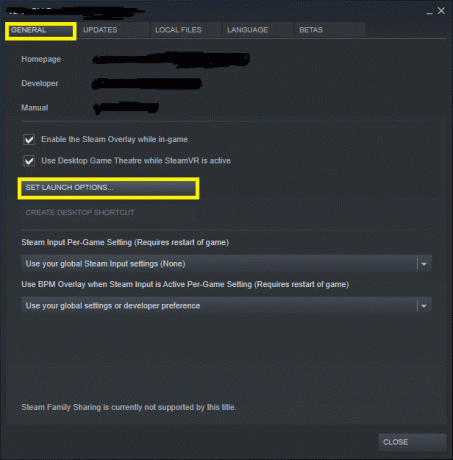
5. Aqui, delete Conectar servidor-IP: porta entrada.
Nota 1: Os campos de servidor-IP e porta são números reais e representam o servidor.
Nota 2: Se você não conseguir encontrar os detalhes do servidor na janela DEFINIR OPÇÕES DE LANÇAMENTO, encontre o endereço IP do seu servidor digitando conectar
6. Salve as mudanças e saída Vapor.
Verifique se você pode jogar o jogo ARK: Survival Evolved sem enfrentar incapaz de consultar informações do servidor para convite edição. Caso contrário, tente a próxima correção.
Leia também:Como abrir jogos Steam no modo de janela
Método 3: Redirecionar porta para seu roteador
1. Lança um Navegador da web. Então, digite seu endereço de IP no Barra de URL, como mostrado.

2. Digite o nome do usuário e senha do seu roteador.
Observação: Você pode encontrar o seu detalhes de login no adesivo colado no roteador.

3. Clique na opção intitulada PermitirEncaminhamento de porta ou algo semelhante.
4. Agora, Criar as seguintes portas:
Portas TCP / UDP: 7777 e 7778
Porta TCP / UDP: 27015
5. Aplicar as mudanças e reiniciar seu roteador e computador.
Método 4: verificar a integridade dos arquivos do jogo
Leia nosso guia sobre Como verificar a integridade dos arquivos do jogo no Steam para reparar arquivos de jogo ARK e corrigir todos os erros e falhas causados por arquivos de jogo corrompidos ou ausentes. Este método funcionou para muitos usuários, portanto, também o recomendamos.
Método 5: junte-se usando o servidor dentro do jogo
Quando os jogadores tentaram entrar no servidor ARK diretamente do servidor Steam, eles experimentaram incapaz de consultar informações do servidor para convite problemas com mais freqüência. Portanto, podemos consertá-lo ingressando no ARK usando um servidor no jogo, conforme explicado abaixo:
1. Lançar Vapor e clique em Visualizar na barra de ferramentas.
2. Selecione Servidores, como mostrado.
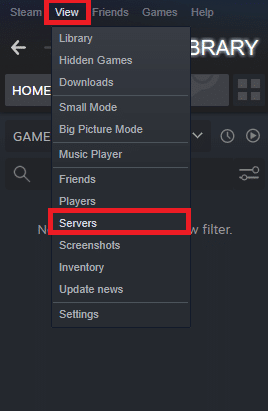
3. Redirecionar para o FAVORITOS guia e selecione o ADICIONE UM SERVIDOR opção na parte inferior da tela.
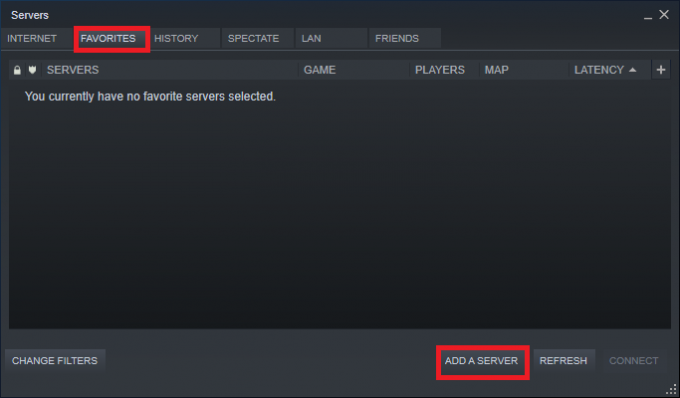
4. Agora, digite o endereço IP do servidor no Digite o endereço IP do servidor que você deseja adicionar campo.
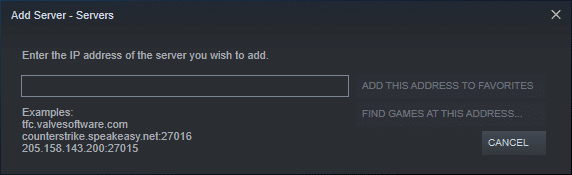
5. Em seguida, clique em ADICIONE ESTE ENDEREÇO AOS FAVORITOS opção, conforme destacado.
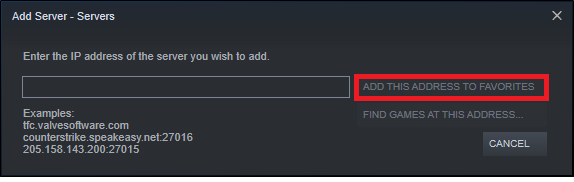
6. Agora, inicie o ARK e selecione o Junte-se ao ARK opção.
7. No canto inferior esquerdo, expanda o Filtro opções e adicione o Filtro de Sessão para Favoritos.
8. Refrescar a página. Você poderá ver o servidor que acabou de criar.
Daqui em diante, junte-se ao ARK usando este servidor para evitar o incapaz de consultar informações do servidor para convite problema completamente.
Método 6: desabilitar ou desinstalar antivírus de terceiros
Método 6A: Você pode desabilitar temporariamente o antivírus de terceiros instalado em seu sistema para resolver conflitos entre ele e o jogo.
Observação: As etapas variam de acordo com o programa antivírus. Aqui, Avast Free Antivirus foi tomado como exemplo.
1. Clique com o botão direito no Avast Free Antivirus no Barra de Tarefas.
2. Agora, selecione Controle de escudos Avast, como mostrado.
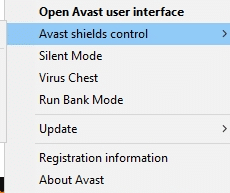
3. Escolha qualquer uma dessas opções para desabilitar Avast temporariamente:
- Desativar por 10 minutos
- Desativar por 1 hora
- Desativar até que o computador seja reiniciado
- Desativar permanentemente
Tente se conectar ao servidor do jogo agora.
Método 6B: Para resolver este problema, você pode desinstale o antivírus de terceiros software, da seguinte forma:
1. Lançar Avast Free Antivirus programa em seu computador.
2. Clique em Cardápio visível no canto superior direito.
3. Agora clique em Definições, como mostrado.

4. Debaixo de Em geral guia, navegue até o Solução de problemas seção.
5. Desmarque a caixa ao lado de Habilitar Autodefesa, como descrito.

6. Um prompt será exibido na tela. Clique em OK para desativar o Avast.
7. Saída Avast Free Antivirus programa.
8. Em seguida, lance Painel de controle pesquisando por ele, conforme mostrado.

9. Selecione Ver por> Ícones pequenos e então, clique em Programas e características, como descrito.

10. Clique com o botão direito em Avast Free Antivirus e então, clique em Desinstalar, conforme ilustrado abaixo.

11. Continue clicando Desinstalar no prompt de confirmação. Em seguida, aguarde o término do processo de desinstalação.
Observação: Dependendo do tamanho do arquivo do software antivírus, o tempo necessário para desinstalá-lo pode variar.
12. Reinicie o seu PC com Windows e verifique se isso pode consertar ARK não pode consultar as informações do servidor para o convite edição.
Leia também:5 maneiras de desinstalar completamente o Avast Antivirus no Windows 10
Método 7: Permitir ARK: Sobrevivência Evoluída por Firewall
Sempre que você instala um novo aplicativo em seu dispositivo, um prompt aparecerá na tela perguntando se o aplicativo deve ser adicionado como um Exceção ao Firewall do Windows Defender ou não.
- Se você clicar SIM, o aplicativo que você instalou recentemente é adicionado como uma exceção ao Firewall do Windows. Todos os seus recursos funcionarão conforme o esperado.
- Mas, se você selecionar NÃO, o Firewall do Windows bloqueará a conexão do aplicativo à Internet sempre que fizer uma varredura no sistema em busca de conteúdo suspeito.
Este recurso ajuda para manter e proteger as informações e privacidade do sistema. Mas ainda pode causar conflitos com aplicativos confiáveis como Steam e ARK: Survival Evolved. Como o software antivírus de terceiros, você pode desabilitar temporariamente o Firewall do Windows Defender ou permitir o acesso ao programa ARK: Survival Evolved permanentemente.
Método 7A: Desative o Firewall do Windows Defender temporariamente
Vários usuários relataram que, quando o Firewall do Windows Defender foi DESLIGADO, não ocorreu a impossibilidade de consultar as informações do servidor para problemas de convite. Você também pode tentar, seguindo estas etapas:
1. Lançar Painel de controle conforme instruído no método anterior.
2. Clique em Firewall do Windows Defender, como mostrado.

3. Selecione os Ativar ou desativar o Firewall do Windows Defender opção do painel esquerdo.
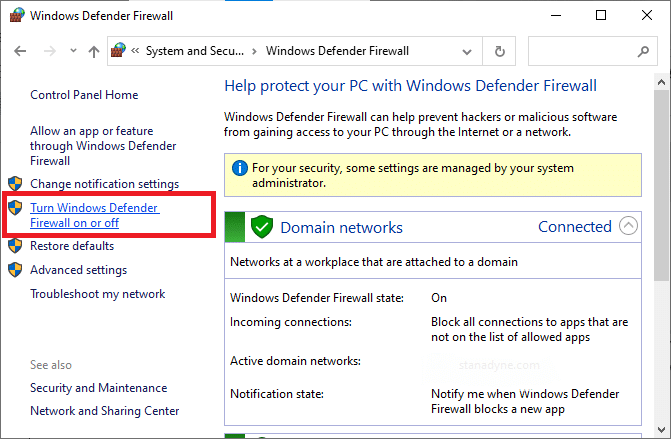
4. Agora, marque a caixa intitulada Desative o Firewall do Windows Defender (não recomendado) opção para Configurações de domínio, rede privada e pública.

Método 7B: Permitir ARK: Sobrevivência evoluída no Firewall do Windows Defender
1. Lançar Painel de controle. Navegar para Firewall do Windows Defender, conforme Método 7A.
2. Clique no Permitir um aplicativo ou recurso por meio da opção Firewall do Windows Defender no painel esquerdo, conforme destacado.

3. Agora, clique no Mudar configurações botão.
4. Selecione ARK: Survival Evolved programa na lista e marque as caixas em Privado e Público opções, conforme destacado.
Observação:Área de trabalho remota foi tomado como exemplo na imagem abaixo.

5. Finalmente, clique em OK para implementar essas mudanças.
É recomendável permitir o programa ARK: Survival Evolved em vez de bloquear o aplicativo ou desativar o Firewall do Windows Defender porque é uma opção mais segura.
Método 7C: bloquear conexões de entrada no Firewall do Windows Defender
Na última década, o crime cibernético atingiu seu pico. Portanto, precisamos ser mais cautelosos ao navegar online. Além do acima, você pode proibir todas as conexões de entrada de dados com a ajuda de um Firewall do Windows, conforme explicado abaixo:
1. Navegar para Painel de controle>Firewall do Windows Defender, como anteriormente.
2. Debaixo Rede públicadefinições, marque a caixa marcada Bloquear todas as conexões de entrada, incluindo aqueles na lista de programas permitidos, como descrito.
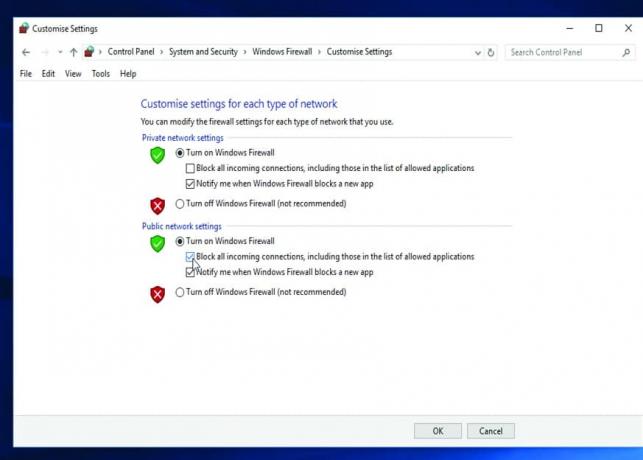
3. Clique em OK.
Leia também:Como consertar o Steam sem baixar jogos
Método 8. Use ARK Server Hosting
Mesmo os jogos mais populares encontram erros, e você pode corrigi-los buscando ajuda de serviços de suporte profissional como ARK Server Hosting. Ele fornece melhor disponibilidade de rede e resolve rapidamente todos os erros de conectividade do servidor. Ele também oferece um excelente sistema de gerenciamento de arquivos. Além disso, é conhecido por consertar incapaz de consultar informações do servidor para convite edição. Portanto, tanto os usuários novatos quanto os avançados são aconselhados a utilizar o ARK Server Hosting. Se você deseja criar seu próprio servidor de hospedagem ARK, pode ler este guia em como criar um servidor ARK de hospedagem.
Método 9: Reinstalar o Steam
Se nenhum dos métodos acima funcionou, o último recurso é reinstalar o Steam. Veja como consertar ARK incapaz de consultar informações do servidor para convite erro:
1. Modelo Apps no Pesquisa do Windows Barra. Clique em Aplicativos e recursos para iniciá-lo, como mostrado.
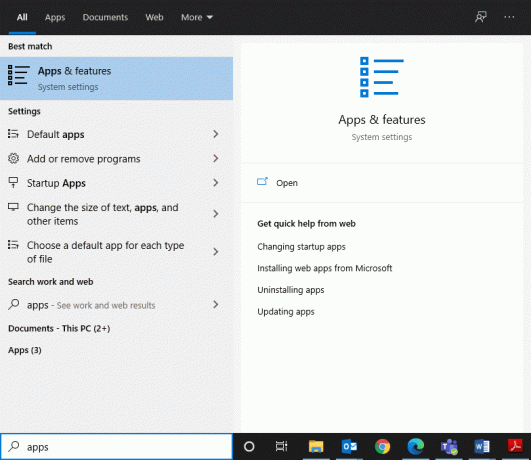
2. Modelo Vapor no Pesquise esta lista campo.
3. Finalmente, clique em Desinstalar no aplicativo Steam, conforme descrito abaixo.

4. Depois que o programa for excluído do sistema, você pode confirmar pesquisando-o novamente. Você deve receber esta mensagem Não encontramos nada para mostrar aqui. Verifique novamente seus critérios de pesquisa.
5. Reinicie o seu computador, depois de concluir todas as etapas mencionadas acima.
6. Clique aqui para baixar o Steam no seu PC com Windows 10.
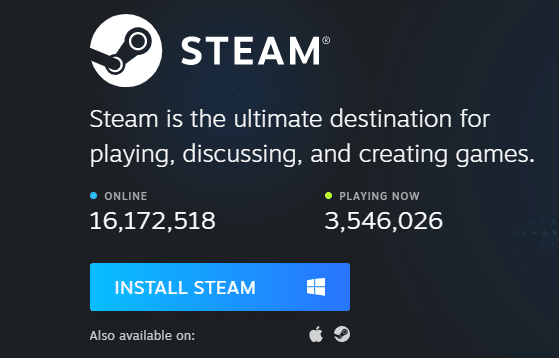
7. Vamos para Meus Downloads pasta e clique duas vezes em SteamSetup para abri-lo.
8. Aqui, clique no Próximo botão até ver o Escolha o local de instalação tela.
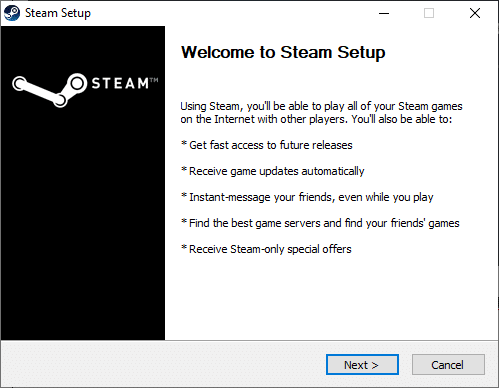
9. Em seguida, escolha o Pasta de destino usando o Navegar… opção. Em seguida, clique em Instalar.
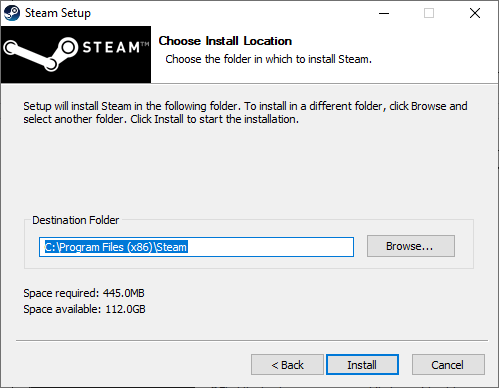
10. Aguarde que a instalação seja concluída e clique em Terminar.
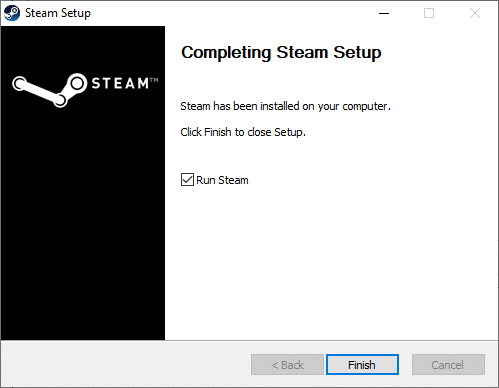
11. Agora, espere que todos os pacotes Steam sejam instalados em seu sistema.
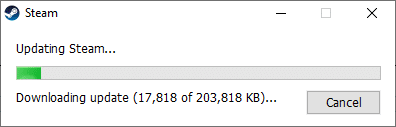
Agora, você reinstalou o Steam com sucesso em seu sistema. Baixe o jogo ARK: Survival Evolved e divirta-se jogando-o, sem erros.
Recomendado:
- Como corrigir o erro 3 do token Hulu
- Corrigir brócolis com código de erro do Destiny 2
- Corrigir erro Fallout 3 Ordinal 43 não encontrado
- 18 maneiras de otimizar o Windows 10 para jogos
- Corrija io.netty.channel. AbstractChannel $ AnnotatedConnectException Erro no Minecraft
Esperamos que este guia tenha sido útil e que você tenha conseguido corrigir o ARK Incapaz de consultar as informações do servidor para problemas de convite no seu dispositivo. Deixe-nos saber qual método funcionou melhor para você. Além disso, se você tiver quaisquer perguntas / comentários sobre este artigo, sinta-se à vontade para colocá-los na seção de comentários.